Cara Mengetahui Password Wi-Fi dengan Mudah

Kebutuhan akan Internet sekarang ini tak bisa dielakkan, karena internet sudah menjadi bagian dari kehidupan masyarakat dewasa ini. Maka dari itu pemerintah sudah menyediakan area free wifi di space khusus agar bisa diakses secara bebas oleh masyarakat.
Karena begitu pentingnya wifi, sampai-sampai para pemilik warung makan atau tempat nongkrong juga tak mau ketinggalan memasang wifi di tempat mereka. Hal ini dilakukan karena adanya wifi dapat menjadi daya tarik tersendiri bagi para customer agar mau mampir dan betah di tempat tersebut.
Contohnya ada salah satu teman saya yang baru saja membuka warung makan yang lagi hits dan masih banyak diminati hingga kini, yaitu ayam geprek, dia rela memasang wifi di warung makannya serta memberikan promo (karena masih awal) dengan harga yang fantastis. Sehingga warungnya kini sudah dibanjiri oleh customer yang kebanyakan adalah mahasiswa (karena lokasinya dekat dengan universitas terkemuka di Solo). Hal ini hanyalah contoh kecil bagaimana wifi bisa menjadi daya tarik tersendiri jika ada di warung makan.
Baca juga : 7 Game Ringan Android Ini Bisa Bikin Anda Ketagihan
Selain wifi yang disediakan secara gratis sehingga semua orang bisa mengakses fasilitas internet mulai dari anak kecil hingga orang dewasa. Namun terkadang ada juga wifi yang di gembok alias dipassword. Wifi yang dipassword ini tidak bisa diakses oleh sembarang orang. Apabila ingin menggunakannya harus mengetahui password dari wifi tersebut. Tentunya harus izin sama yang empunya wifi untuk minta passwordnya, itupun kalau diizinkan. Setelah mengetahui password baru bisa menikmati internet melalui wifi tersebut.
Karena hal tersebut maka koneksi wifi menjadi pilihan yang tepat untuk melakukan dowload, uprade, streaming film, dan kegiatan diinternet lainnya yang membutuhkan data yang tidak sedikit. Tetapi terkadang kita lupa password yang sudah terkoneksi maupun yang belum terkoneksi baik konek ke komputer, laptop maupun smartphone milik kita. Maka dari itu, artikel ini hadir agar bisa membantu memecahkan masalah Anda agar mempraktekkan cara mengetahui password wifi tanpa root disertai gambar agar mudah memahaminya.
Nah, pada artikel kali ini, akan diulas bagaimana cara praktis untuk mengetahui password wifi, baik dengan CMD maupun pasword wifi dilaptop. Dari pada penasaran, berikut ini step-stepnya yang praktis dan mudah untuk dipraktekkan:
Mula-mula saya akan membahas mengenai Cara Mengetahui Password Wi-Fi Dengan CMD. Kenapa CMD? karena CMD adalah aplikasi bawaan dilaptop yang bisa digunakan untuk mengetahui pasword wifi yang di gembok alias dipasword. Bagaimana caranya? yuk simak 3 Trik berikut ini:
Trik Pertama
Disetiap komputer atau laptop sudah pasti terdapat software CMD didalamnya. CMD merupakan software yang memiliki banyak fungsi salah satunya adalah sering digunakan untuk mengetahui password wifi. Caranya gimana? simak ulasan dibawah ini:
Pertama, klik logo start pada keyboard, lalu search aplikasi Run, kemudian buka atau bisa juga dengan menekan Window+R pada keyboard.

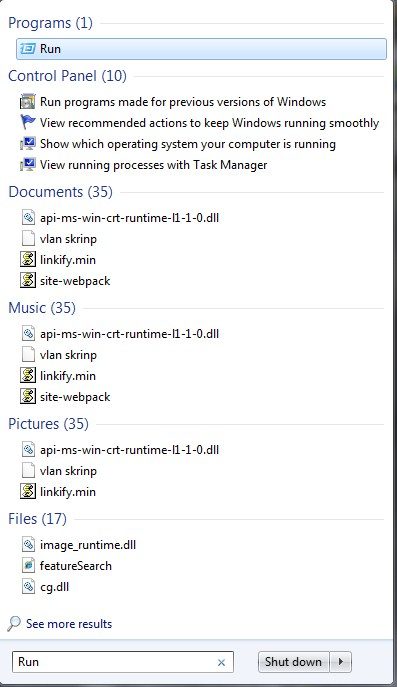
Kedua, ketik CMD pada aplikasi Run dan klik OK, maka akan terbuka CMD.
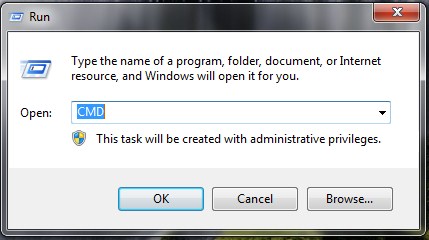
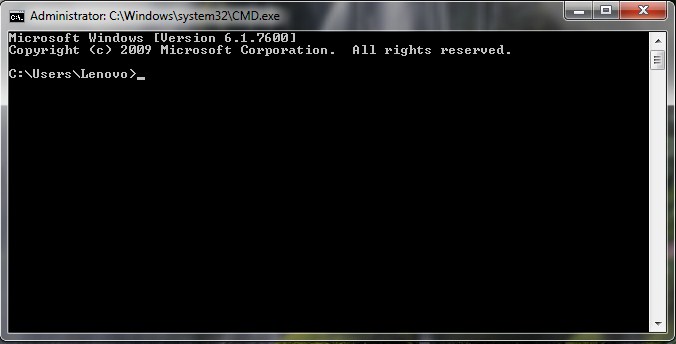
Ketiga, ketik [netsh wlan show profiles] pada CMD, lalu enter.
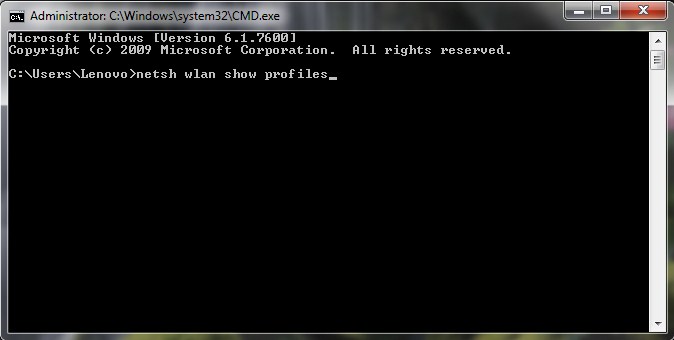
Setelah itu, akan muncul daftar Wi-Fi yang bisa kita cari tahu password-nya.
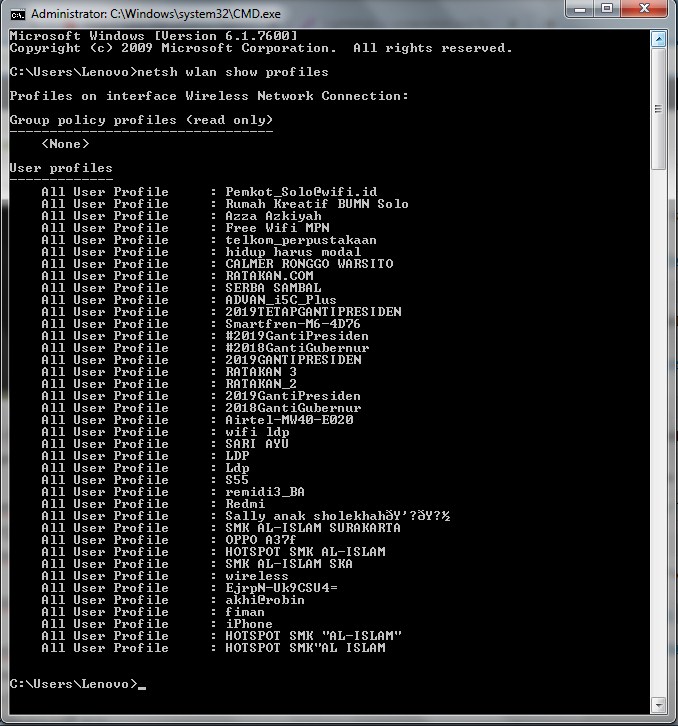
Keempat, ketik [netsh wlan show profiles “Nama Wifi” key=clear]. Kali ini saya ingin mencari tahu password dari Wi-Fi hidup harus modal.
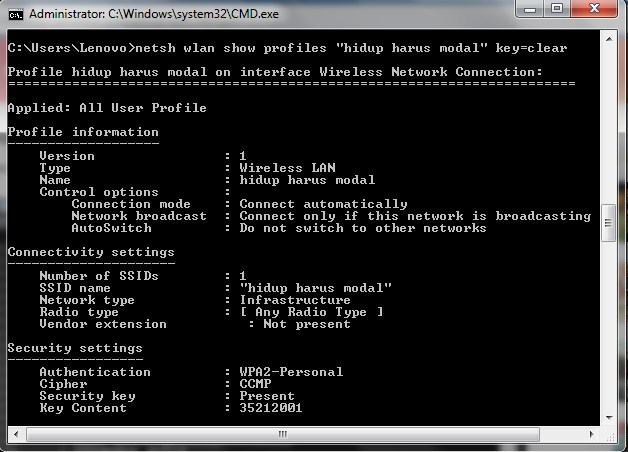
Selesai membobol password wifi berhasil dilakukan dan Password Wi-Fi sudah diketahui, maka bisa dilihat di Key Content. Password-nya adalah 35212001.
Nah, gimana? Sekarang kalian semua bisa mempraktikkan cara mengetahui password Wi-Fi dengan CMD tanpa perlu ribet kan?
Trik Kedua
Selain trik diatas, masih ada Cara Mengetahui Password Wifi diLaptop yaitu dengan mengikuti langkah dibawah ini:
1. Pertama klik kanan pada ikon jaringan yang ada pada komputer atau laptop anda, letaknya biasanya di pojok kanan bawah , lalu pilih open network and sharing center.
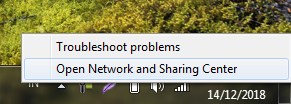
2. Setelah itu akan muncul window baru dimana kita dapat melihat pada jaringan mana kita terbuhung , lihat pada bagian conections lalu klik 2 kali di nama wifi nya yang terdapat di dalam kurung merupakan Wifi yang sedang saya pakai saat ini.
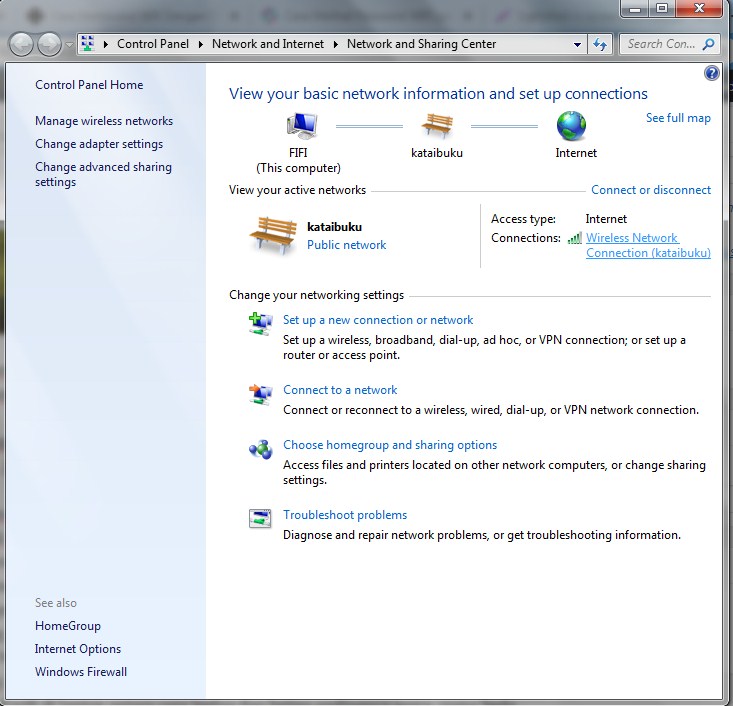
3. Maka akan muncul tampilan baru sperti gambar di bawah, klik pada Wireless Properties
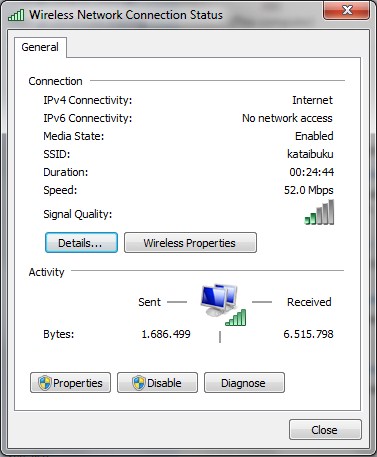
4. Terakhir klik pada bagian Security , jangan lupa untuk ceklis Show character, password akan terlihat di kolom Network Security Key
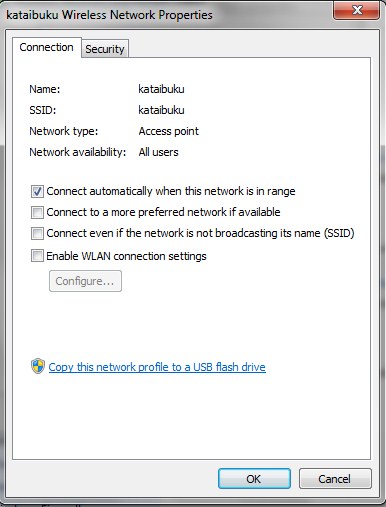
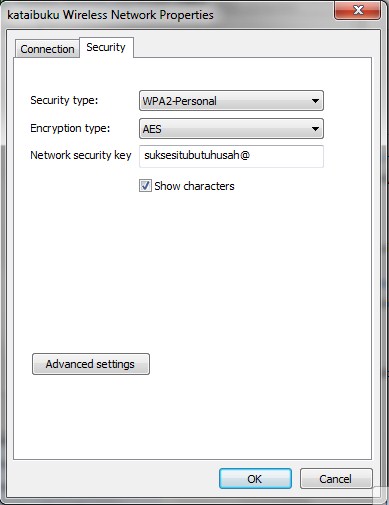
Untuk mengetahui password wifi di laptop, saya memberikan contoh yang sedang saya pakai saat ini, yaitu kataibuku dengan password suksesitubutuhusah@.
Bagaimana, mudah bukan? langkah ini dapat dipraktekkan step by stepnya jika sudah mengikuti langkah-langkah diatas, kemungkinan besar untuk mengetahui password wifi yang di kunci sangat terbuka lebar..hehe
Trik Ketiga
Ada juga cara bobol password Wifi yang lain yang bisa digunakan untuk mengetahui Password Wifi PC/Laptop yaitu:
1. Buka Control Panel dengan cara klik Start dan pilih Control Panel.
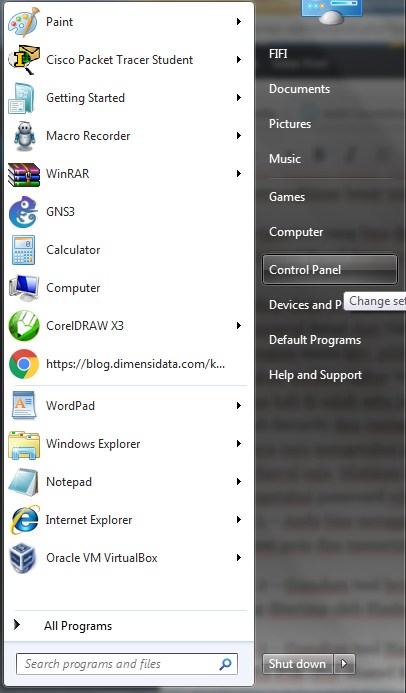
2. Kemudian akan terlihat menu Control Panel, pilih Network and Internet.
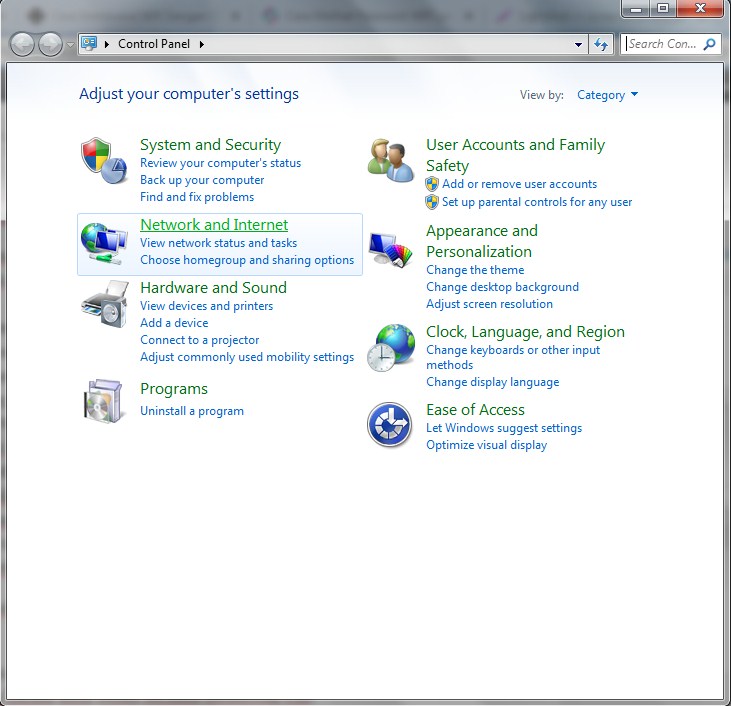
3. Akan muncul detail dari Network and Internet, klik Network and Sharing Center.
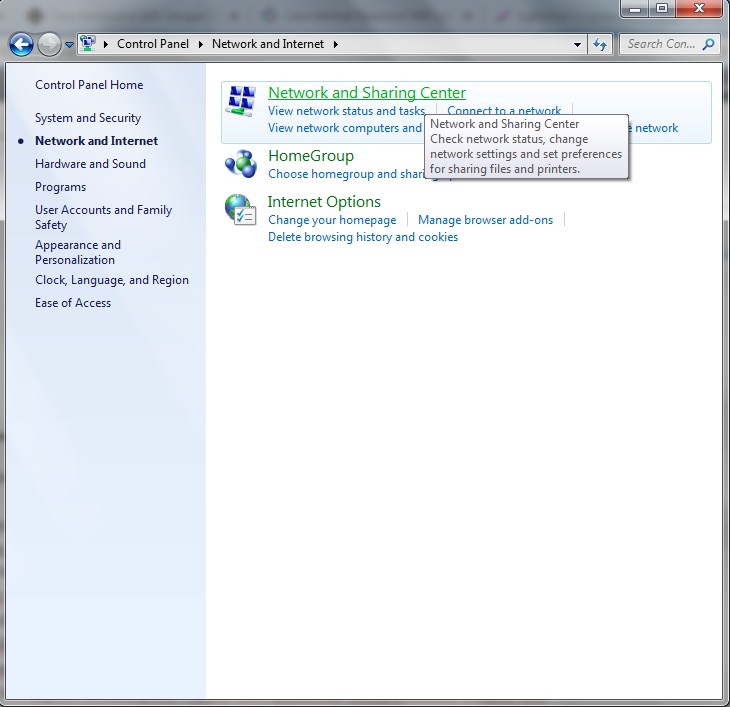
4. Pada bagian menu kiri, pilih Manage wireless networks.
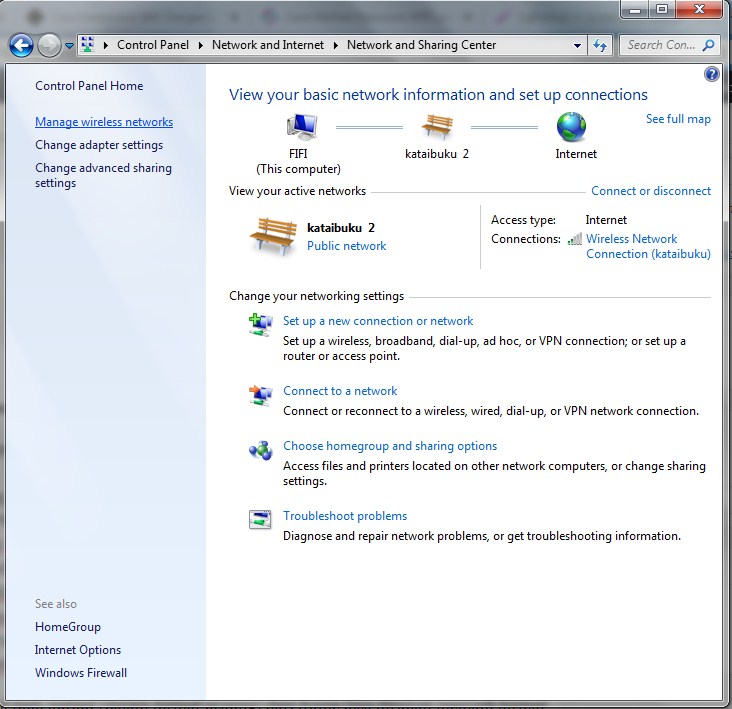
5. Anda akan melihat daftar WiFi yang pernah terkoneksi ke laptop.
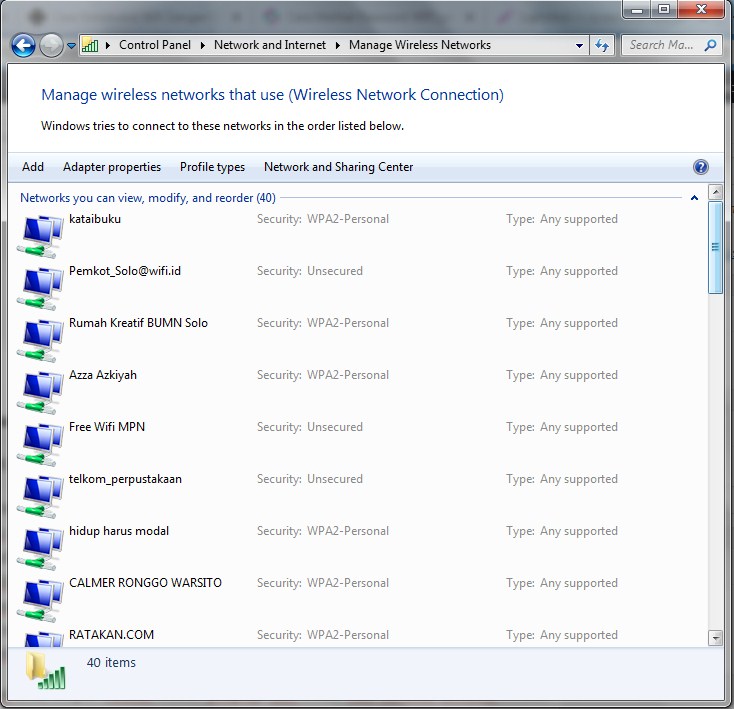
6. Klik dua kali di salah satu jaringan WiFi yang diinginkan, dan akan muncul tab baru seperti ini.
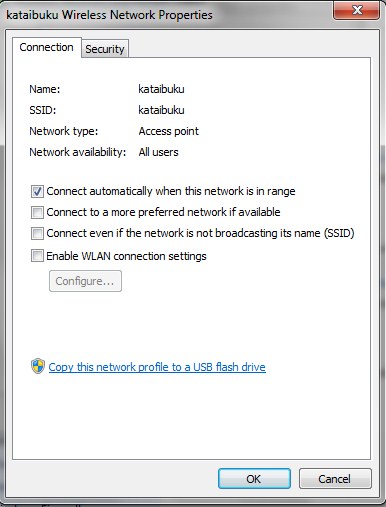
7. Pilih tab Security dan centang kotak Show Characters dan anda akan mengetahui password wifi di laptop itu.
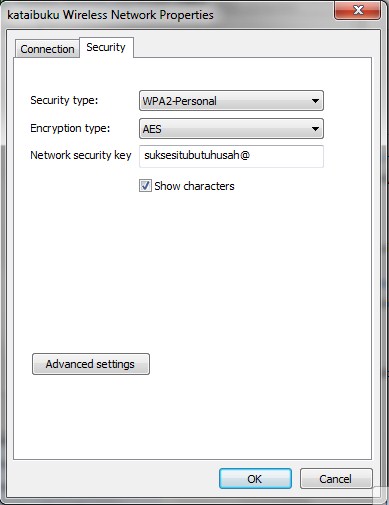
Sebenarnya cara mengetahui password wifi di laptop antara cara kedua dan ketiga endingnya sama, cuma beda langkah diawal saja. Silahkan kamu pilih langkah mana yang dirasa mudah untuk dijalankan ya.
Nah, jika kamu sudah mengikuti trik diatas tapi masih gagal, hal ini beda kasus, karena bisa jadi password nya sudah diganti. Hal ini memang menjadi dilema, karena kamu tidak lagi bisa menggunakan CMD untuk mengetahui dan konek ke wifi yang kamu incar.
Baca juga : 20 Rekomendasi Laptop Terbaik Untuk Mahasiswa Semua Jurusan
Namun, ketika kamu menggunakan CMD untuk mengetahui password pada hotspot yang kamu pilih ternyata tidak menggunakan password, karena pada key content tidak menampilkan password apapun, itu berarti wifi tersebut memang tidak di gembok. Jadi kamu bisa langsung klik tombol conect maka langsung bisa terhubung ke internet dan berselancar di dunia maya dengan suka ria.
Tapi tidak semua wifi yang tidak digembok dapat di akses dengan mudah, adapun untuk jenis hotspot yang menggunakan halaman login seperti @wifi.id, Mikrotik, Cafe, dan tempat nongkrong lainnya, tidak bisa digunakan dengan teknik ini. Karena hotspot dengan jenis seperti itu memerlukan user login dan password. Sedangkan jika menggunakan teknik CMD hanya akan diperlihatkan passwordnya saja.
Catatan:
Untuk mengetahui password wifi yang kalian incar, akan berlaku untuk hotspot wifi yang sudah pernah kalian gunakan, sedangkan kamu lupa password wifi tersebut. Jadi, jika kalian tidak pernah menggunakan wifi tersebut pada perangkat pribadi kalian, maka jangan terlalu berharap dengan CMD ini.
Semoga tips ini bermanfaat dan gunakan dengan bijak ya. Jika kamu merasa artikel ini bermanfaat, maka sebarkan agar teman mu juga dapat mengetahui cara ini ya. Dan berikan komentar terbaikmu jika sudah berhaasil mempraktekkan cara-cara diatas ya. Terima kasih.





setuju, itu cuma wifi yang sudah pernah terhubung , tapi berguna juga sih kalau lupa pass
Itu hanya untuk melihat password WiFi yang sudah terhubung di laptop/hp. Jadi ya sama saja itu, bukan untuk meng-hack tapi cuma melihat password yang tersimpan aja
kalau yg belum pernah terhubung gimana caranya ya gan
makasih infonya
Waaah sangat membantu
Terimakasih!!!
Ok